JS实现移动端在线签协议功能
在一个风和日丽的下午,刚准备下班,突然接到需求说要做一个在线签协议功能,当时心里想着不就百度一顿拷贝就完事了吗(因为我没用过canvas,所谓初生牛犊不怕虎 ),谁知做起来如此吃力,下面就来记录下历程。
协议模板

分析
如上图,需要做的就是做一个签字板可以在上面写字,写完后点击完成可以生成如上图的图片所示,把签好的字放到指定的位置。
做这个第一反应肯定就是使用canvas绘制路径
我的思路是:
一个字一个字写,每写一个字点一下记录,最后拼接,但想到用户体验问题就pass了这个思路。
最后的思路:一行可以写很多个字,可以让用户滑动canvas,一直写下去(因为协议模板最后还要抄写一段话)
canvas绘制路径--实现签名功能
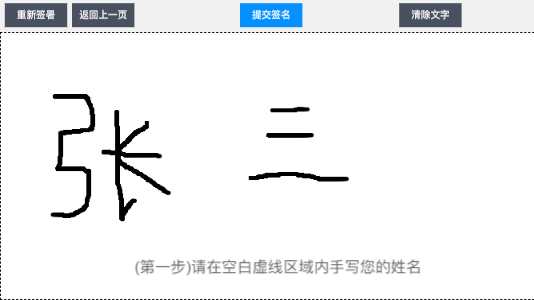
<canvas id="canvas" style="top:0">您的手机不支持在线签署</canvas>
const canvasPaint = {};//定义一个全局对象,把canvas的各种状态存进去
canvasPaint.canvas = document.getElementById("canvas");
canvasPaint.ctx = document.getElementById("canvas").getContext("2d");
canvasPaint.ctx.lineCap = 'round';//让结束线帽呈现圆滑状
canvasPaint.ctx.lineJoin = 'round';//交汇时呈现圆滑状
canvasPaint.ctx.strokeWidth = 5;//描边宽度
canvasPaint.ctx.lineWidth = 5;//线条宽度
初始化好画布后,我们需要监听画布上的滑动事件
canvasPaint.canvas.addEventListener('touchstart', startEventHandler, {passive: false});
function startEventHandler(event) {
event.preventDefault();
canvasPaint.ctx.beginPath();//每次都是一个新路径,不写会和上个字的最后一笔连起来
canvasPaint.canvas.addEventListener('touchmove', moveEventHandler, {passive: false});
canvasPaint.canvas.addEventListener('touchend', endEventHandler, {passive: false});
}
passive: false 和 event.preventDefault() 这两个是绝配哦, event.preventDefault() 阻止默认行为,防止在画布上写字时触发了浏览器自带的下拉动作之类的。那 passive: false 是谷歌56版本后提出的新属性,设置为 false 就是告诉浏览器我有阻止默认行为的代码,刚开始不要给我滑动,你需要执行我的 event.preventDefault() 这句代码,如果设置为了 true ,浏览器会自动忽略这句代码,从而不能阻止成功,默认是 true ,所以这里就是坑之一了。
我们继续编写移动划线逻辑
function moveEventHandler(event) {
event.preventDefault();
var coverPos = canvasPaint.canvas.getBoundingClientRect();
canvasPaint.mouseX = event.clientX - coverPos.left;
canvasPaint.mouseY = event.clientY - coverPos.top;
if (canvasPaint.canPaint) {//后续为拖动画布功能设置的状态
canvasPaint.ctx.lineTo(//使用lineTo将移动过的坐标绘制成线
canvasPaint.mouseX,
canvasPaint.mouseY
);
canvasPaint.ctx.stroke();//绘制
}
}
function endEventHandler(event) {
event.preventDefault();
//抬起手指时取消move和end事件的监听
canvasPaint.canvas.removeEventListener('touchmove', moveEventHandler, false);
canvasPaint.canvas.removeEventListener('touchend', endEventHandler, false);
}
canvas--清除屏幕功能
这个功能比较简单就一句话
function clearCanvas() {
canvasPaint.ctx.clearRect(0, 0, canvasPaint.canvas.width, canvasPaint.canvas.height);
}
提交签名功能
首先需要将画布上的文字转换为img对象,然后使用drawImage绘制到协议上去
preLoadImg(['/assets/index/images/agree.jpg', canvasPaint.canvas.toDataURL()], result);
//agree.jpg为协议名,canvasPaint.canvas.toDataURL()就是签好的字转换为base64的结果
function preLoadImg(source, callBack, args) {
var pr = [];
source.forEach(url => {
var p = loadImage(url)
.then(function (img) {
return img;
})
.catch(function (err) {
console.log(err);
});
pr.push(p);
});
Promise.all(pr)
.then(function (imgArray) {
callBack(imgArray, args);
});
}
function loadImage(url) {
return new Promise((resolve, reject) => {
var img = new Image();
img.onload = function () {
resolve(img);
};
img.onerror = reject;
img.src = url;
});
}
由于img赋值src是异步的,我们必须要一个完整的image对象,所以我们使用promise包装,使得我们所有图片都转换完之后再将结果传入回调函数(result)中
function result(imgArr) {
drawName(imgArr);
}
function drawName(imgArr) {
//绘制名字和底部的名字和日期
canvasPaint.canvas2 = document.getElementById('canvas2');
canvasPaint.context2 = canvasPaint.canvas2.getContext('2d');
canvasPaint.ratio = canvasPaint.canvas.height / canvasPaint.canvas.width; //计算画布比例
canvasPaint.context2.drawImage(imgArr[0], 0, 0, 500, 707);//img0是底图原协议
canvasPaint.context2.save();
canvasPaint.context2.translate(50, 190);
canvasPaint.context2.rotate(270 * Math.PI / 180);
canvasPaint.context2.drawImage(imgArr[1], 80, 50, 33, 33 * canvasPaint.ratio);//画反转后的名字
canvasPaint.context2.restore();
canvasPaint.context2.save();
canvasPaint.context2.translate(67, 723);//下方的字
canvasPaint.context2.rotate(270 * Math.PI / 180);
canvasPaint.context2.drawImage(imgArr[1], 80, 50, 33, 33 * canvasPaint.ratio);//画反转后的名字
canvasPaint.context2.restore();
canvasPaint.context2.save();
canvasPaint.context2.translate(400, 625);//下方的字
canvasPaint.context2.font = "11px 微软雅黑";
canvasPaint.context2.fillStyle = "#000";
canvasPaint.context2.textAlign = "center";
canvasPaint.context2.textBaseline = "middle";
var time = new Date().toLocaleString().split(' ')[0];
canvasPaint.context2.fillText(time, 0, 0);
canvasPaint.context2.restore();
prevDrawStatement();
}
这里最主要的还是要理解下画布的rotate和translate方法,就可以把文字旋转任意角度和放到任意位置了
长字手写--画布拖动

上面签字完成后,我们其实已经用了另一个canvas合成了文字和原协议,现在我们要做无限拖动功能,其实也很简单。
在此之前我们需要清空之前的画布
function prevDrawStatement() {
clearCanvas();//清除画布
canvasPaint.finish.innerHTML = "提交抄写";
canvasPaint.pencilBtn.style.display = 'block';
canvasPaint.secondState.style.display = 'block';
canvasPaint.tips.innerHTML = "(最后一步)请抄写屏幕上方引号内的确认语句";
canvasPaint.tips.style.color = 'red';
setTimeout(function () {
canvasPaint.tips.style.color = '#666';
}, 2000);
state = STATEMENT;//开始写句子
}
右上角有个移动签字板功能,这里实现的是左右移动,相关代码如下
function togglePencil() {
if (canvasPaint.canPaint) {
canvasPaint.canPaint = false;
canvasPaint.pencilBtn.innerText = "使用签字笔";
//不能签字时应该把开始写字事件去掉,同时加上document事件
canvasPaint.canvas.removeEventListener('touchstart', startEventHandler, false);
document.addEventListener('touchstart', documentStartEventHandler, {passive: false});
} else {
canvasPaint.canPaint = true;
canvasPaint.pencilBtn.innerText = "移动签字板";
//能签字时应该把开始写字事件绑定上去,同时去掉document事件
canvasPaint.canvas.addEventListener('touchstart', startEventHandler, {passive: false});
document.removeEventListener('touchstart', documentStartEventHandler, false);
}
}
function documentStartEventHandler(event) {
event.preventDefault();
canvasPaint.y = event.clientY;
canvasPaint.top = parseFloat(canvasPaint.canvas.style.top);//画板距离顶部的值
document.addEventListener('touchmove', documentMoveEventHandler, {passive: false});
document.addEventListener('touchend', documentEndEventHandler, {passive: false});
}
function documentMoveEventHandler(event) {
event.preventDefault();
canvasPaint.newY = event.clientY - canvasPaint.y;
if (!canvasPaint.canPaint) {
canvasPaint.canvas.style.top = canvasPaint.newY + canvasPaint.top + 'px';
if (parseFloat(canvasPaint.canvas.style.top) > 0) {//限制边界
canvasPaint.canvas.style.top = 0 + 'px';
}
}
}
function documentEndEventHandler(event) {
event.preventDefault();
}
合成长句到协议中并显示最终图片
提交抄写按钮点击后执行下面的函数
function statementDraw(imgArr) {
canvasPaint.context2.save();
canvasPaint.context2.translate(52, 690);
canvasPaint.context2.rotate(270 * Math.PI / 180);
canvasPaint.context2.drawImage(imgArr[0], 80, 50, 33, 33 * canvasPaint.ratio);//画反转后的名字
canvasPaint.context2.restore();
console.log(canvasPaint.canvas2.toDataURL());
document.getElementById('resultImg').setAttribute('src', canvasPaint.canvas2.toDataURL());
document.getElementById('resultImg').style.position = 'absolute';
document.getElementById('resultImg').style.left = 0;
document.getElementById('resultImg').style.top = 0;
document.getElementById('resultImg').style.zIndex = 50;
}
在一个风和日丽的下午,刚准备下班,突然接到需求说要做一个在线签协议功能,当时心里想着不就百度一顿拷贝就完事了吗(因为我没用过canvas,所谓初生牛犊不怕虎 ),谁知做起来如此吃力,下面就来记录下历程。
协议模板
分析
如上图,需要做的就是做一个签字板可以在上面写字,写完后点击完成可以生成如上图的图片所示,把签好的字放到指定的位置。
做这个第一反应肯定就是使用canvas绘制路径
我的思路是:
一个字一个字写,每写一个字点一下记录,最后拼接,但想到用户体验问题就pass了这个思路。
最后的思路:一行可以写很多个字,可以让用户滑动canvas,一直写下去(因为协议模板最后还要抄写一段话)
canvas绘制路径--实现签名功能
<canvas id="canvas" style="top:0">您的手机不支持在线签署</canvas>
const canvasPaint = {};//定义一个全局对象,把canvas的各种状态存进去
canvasPaint.canvas = document.getElementById("canvas");
canvasPaint.ctx = document.getElementById("canvas").getContext("2d");
canvasPaint.ctx.lineCap = 'round';//让结束线帽呈现圆滑状
canvasPaint.ctx.lineJoin = 'round';//交汇时呈现圆滑状
canvasPaint.ctx.strokeWidth = 5;//描边宽度
canvasPaint.ctx.lineWidth = 5;//线条宽度
初始化好画布后,我们需要监听画布上的滑动事件
canvasPaint.canvas.addEventListener('touchstart', startEventHandler, {passive: false});
function startEventHandler(event) {
event.preventDefault();
canvasPaint.ctx.beginPath();//每次都是一个新路径,不写会和上个字的最后一笔连起来
canvasPaint.canvas.addEventListener('touchmove', moveEventHandler, {passive: false});
canvasPaint.canvas.addEventListener('touchend', endEventHandler, {passive: false});
}
passive: false 和 event.preventDefault() 这两个是绝配哦, event.preventDefault() 阻止默认行为,防止在画布上写字时触发了浏览器自带的下拉动作之类的。那 passive: false 是谷歌56版本后提出的新属性,设置为 false 就是告诉浏览器我有阻止默认行为的代码,刚开始不要给我滑动,你需要执行我的 event.preventDefault() 这句代码,如果设置为了 true ,浏览器会自动忽略这句代码,从而不能阻止成功,默认是 true ,所以这里就是坑之一了。
我们继续编写移动划线逻辑
function moveEventHandler(event) {
event.preventDefault();
var coverPos = canvasPaint.canvas.getBoundingClientRect();
canvasPaint.mouseX = event.clientX - coverPos.left;
canvasPaint.mouseY = event.clientY - coverPos.top;
if (canvasPaint.canPaint) {//后续为拖动画布功能设置的状态
canvasPaint.ctx.lineTo(//使用lineTo将移动过的坐标绘制成线
canvasPaint.mouseX,
canvasPaint.mouseY
);
canvasPaint.ctx.stroke();//绘制
}
}
function endEventHandler(event) {
event.preventDefault();
//抬起手指时取消move和end事件的监听
canvasPaint.canvas.removeEventListener('touchmove', moveEventHandler, false);
canvasPaint.canvas.removeEventListener('touchend', endEventHandler, false);
}
canvas--清除屏幕功能
这个功能比较简单就一句话
function clearCanvas() {
canvasPaint.ctx.clearRect(0, 0, canvasPaint.canvas.width, canvasPaint.canvas.height);
}
提交签名功能
首先需要将画布上的文字转换为img对象,然后使用drawImage绘制到协议上去
preLoadImg(['/assets/index/images/agree.jpg', canvasPaint.canvas.toDataURL()], result);
//agree.jpg为协议名,canvasPaint.canvas.toDataURL()就是签好的字转换为base64的结果
function preLoadImg(source, callBack, args) {
var pr = [];
source.forEach(url => {
var p = loadImage(url)
.then(function (img) {
return img;
})
.catch(function (err) {
console.log(err);
});
pr.push(p);
});
Promise.all(pr)
.then(function (imgArray) {
callBack(imgArray, args);
});
}
function loadImage(url) {
return new Promise((resolve, reject) => {
var img = new Image();
img.onload = function () {
resolve(img);
};
img.onerror = reject;
img.src = url;
});
}
由于img赋值src是异步的,我们必须要一个完整的image对象,所以我们使用promise包装,使得我们所有图片都转换完之后再将结果传入回调函数(result)中
function result(imgArr) {
drawName(imgArr);
}
function drawName(imgArr) {
//绘制名字和底部的名字和日期
canvasPaint.canvas2 = document.getElementById('canvas2');
canvasPaint.context2 = canvasPaint.canvas2.getContext('2d');
canvasPaint.ratio = canvasPaint.canvas.height / canvasPaint.canvas.width; //计算画布比例
canvasPaint.context2.drawImage(imgArr[0], 0, 0, 500, 707);//img0是底图原协议
canvasPaint.context2.save();
canvasPaint.context2.translate(50, 190);
canvasPaint.context2.rotate(270 * Math.PI / 180);
canvasPaint.context2.drawImage(imgArr[1], 80, 50, 33, 33 * canvasPaint.ratio);//画反转后的名字
canvasPaint.context2.restore();
canvasPaint.context2.save();
canvasPaint.context2.translate(67, 723);//下方的字
canvasPaint.context2.rotate(270 * Math.PI / 180);
canvasPaint.context2.drawImage(imgArr[1], 80, 50, 33, 33 * canvasPaint.ratio);//画反转后的名字
canvasPaint.context2.restore();
canvasPaint.context2.save();
canvasPaint.context2.translate(400, 625);//下方的字
canvasPaint.context2.font = "11px 微软雅黑";
canvasPaint.context2.fillStyle = "#000";
canvasPaint.context2.textAlign = "center";
canvasPaint.context2.textBaseline = "middle";
var time = new Date().toLocaleString().split(' ')[0];
canvasPaint.context2.fillText(time, 0, 0);
canvasPaint.context2.restore();
prevDrawStatement();
}
这里最主要的还是要理解下画布的rotate和translate方法,就可以把文字旋转任意角度和放到任意位置了
长字手写--画布拖动
上面签字完成后,我们其实已经用了另一个canvas合成了文字和原协议,现在我们要做无限拖动功能,其实也很简单。
在此之前我们需要清空之前的画布
function prevDrawStatement() {
clearCanvas();//清除画布
canvasPaint.finish.innerHTML = "提交抄写";
canvasPaint.pencilBtn.style.display = 'block';
canvasPaint.secondState.style.display = 'block';
canvasPaint.tips.innerHTML = "(最后一步)请抄写屏幕上方引号内的确认语句";
canvasPaint.tips.style.color = 'red';
setTimeout(function () {
canvasPaint.tips.style.color = '#666';
}, 2000);
state = STATEMENT;//开始写句子
}
右上角有个移动签字板功能,这里实现的是左右移动,相关代码如下
function togglePencil() {
if (canvasPaint.canPaint) {
canvasPaint.canPaint = false;
canvasPaint.pencilBtn.innerText = "使用签字笔";
//不能签字时应该把开始写字事件去掉,同时加上document事件
canvasPaint.canvas.removeEventListener('touchstart', startEventHandler, false);
document.addEventListener('touchstart', documentStartEventHandler, {passive: false});
} else {
canvasPaint.canPaint = true;
canvasPaint.pencilBtn.innerText = "移动签字板";
//能签字时应该把开始写字事件绑定上去,同时去掉document事件
canvasPaint.canvas.addEventListener('touchstart', startEventHandler, {passive: false});
document.removeEventListener('touchstart', documentStartEventHandler, false);
}
}
function documentStartEventHandler(event) {
event.preventDefault();
canvasPaint.y = event.clientY;
canvasPaint.top = parseFloat(canvasPaint.canvas.style.top);//画板距离顶部的值
document.addEventListener('touchmove', documentMoveEventHandler, {passive: false});
document.addEventListener('touchend', documentEndEventHandler, {passive: false});
}
function documentMoveEventHandler(event) {
event.preventDefault();
canvasPaint.newY = event.clientY - canvasPaint.y;
if (!canvasPaint.canPaint) {
canvasPaint.canvas.style.top = canvasPaint.newY + canvasPaint.top + 'px';
if (parseFloat(canvasPaint.canvas.style.top) > 0) {//限制边界
canvasPaint.canvas.style.top = 0 + 'px';
}
}
}
function documentEndEventHandler(event) {
event.preventDefault();
}
合成长句到协议中并显示最终图片
提交抄写按钮点击后执行下面的函数
function statementDraw(imgArr) {
canvasPaint.context2.save();
canvasPaint.context2.translate(52, 690);
canvasPaint.context2.rotate(270 * Math.PI / 180);
canvasPaint.context2.drawImage(imgArr[0], 80, 50, 33, 33 * canvasPaint.ratio);//画反转后的名字
canvasPaint.context2.restore();
console.log(canvasPaint.canvas2.toDataURL());
document.getElementById('resultImg').setAttribute('src', canvasPaint.canvas2.toDataURL());
document.getElementById('resultImg').style.position = 'absolute';
document.getElementById('resultImg').style.left = 0;
document.getElementById('resultImg').style.top = 0;
document.getElementById('resultImg').style.zIndex = 50;
}
总结
以上所述是小编给大家介绍的JS实现移动端在线签协议功能,希望对大家有所帮助,如果大家有任何疑问请给我留言,小编会及时回复大家的。在此也非常感谢大家对我们网站的支持!
如果你觉得本文对你有帮助,欢迎转载,烦请注明出处,谢谢!

